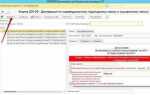Удаление текстуры в Substance Painter – это важный процесс, который требует точности и знания основных инструментов программы. Когда вам нужно избавиться от ненужных слоёв или текстурных элементов, правильный подход помогает избежать потери времени и сохраняет вашу модель в идеальном состоянии. В этой статье мы рассмотрим, как удалить текстуры в несколько простых шагов без лишних сложностей.
Первым шагом для удаления текстуры является выбор слоя, который вы хотите удалить. Для этого откройте панель Layer и найдите соответствующий слой с текстурой, которую нужно убрать. Обычно это текстуры, такие как Base Color, Normal Map, или другие карты, которые были применены на модель. Выделите этот слой и удалите его, просто нажав клавишу Delete или выбрав команду Remove Layer через контекстное меню.
Для более точного удаления отдельных текстурных элементов, таких как частицы или маски, используйте инструмент Erase. Этот инструмент позволяет поэтапно стирать текстуру с выбранных участков модели. Чтобы использовать Erase, выберите кисть с подходящей жесткостью и настройте её радиус. Это даст вам полный контроль над процессом удаления без влияния на другие текстуры.
Наконец, чтобы гарантировать, что текстура удалена полностью, проверьте все каналы, такие как Height или Roughness, чтобы убедиться в отсутствии оставшихся следов. Тщательная проверка всех слоёв и каналов позволит вам избежать ошибок в финальной работе и подготовить модель к следующему этапу текстурирования или рендеринга.
Открытие проекта и выбор текстуры для удаления
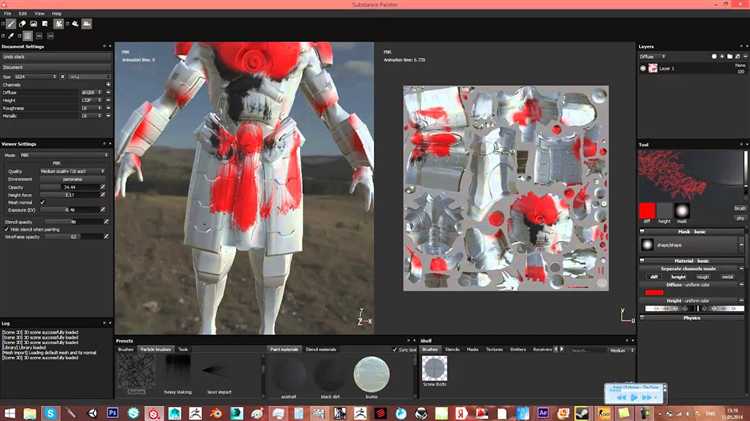
Для удаления текстуры в Substance Painter важно правильно открыть проект и выбрать нужную текстуру. Это позволит эффективно и быстро провести нужные изменения.
Следуйте этим шагам:
- Запустите Substance Painter и откройте проект через меню File – Open. Выберите нужный файл проекта (.spp), с которым хотите работать.
- После загрузки проекта обратите внимание на панель Texture Set List в левом верхнем углу. Это список всех текстурных наборов, которые применены к модели.
- Выберите текстуру, которую хотите удалить. Для этого кликните по соответствующему элементу в списке. Он будет выделен, и вы сможете работать с его слоями.
При выборе текстуры учитывайте, что Substance Painter позволяет работать с несколькими текстурами одновременно. Вы можете быстро переключаться между ними, что ускоряет процесс удаления.
Теперь, когда текстура выбрана, можно перейти к удалению, следуя шагам, описанным в следующем разделе.
Использование инструмента удаления текстуры в редакторе слоев
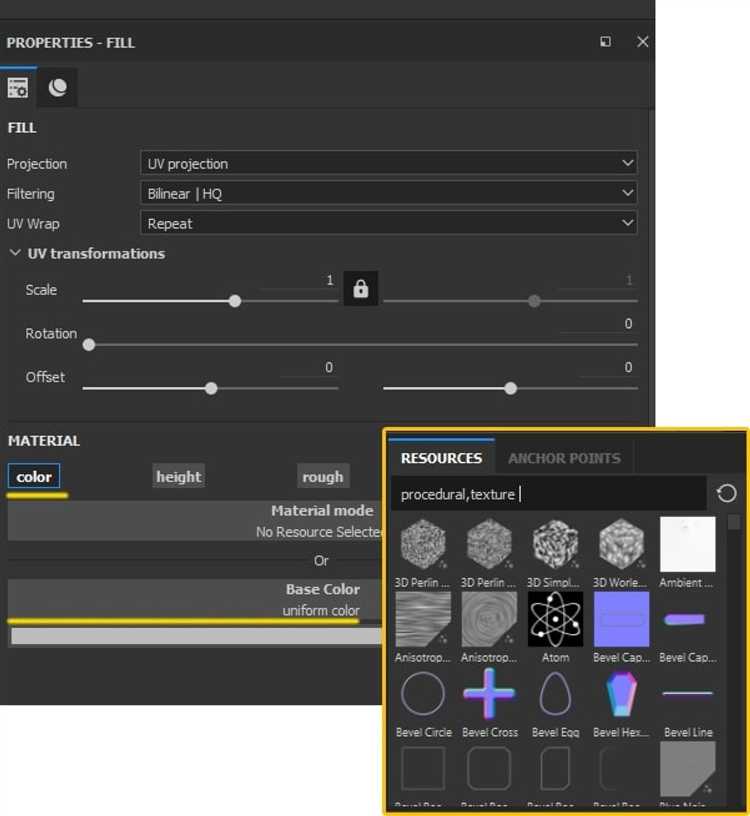
Для быстрого удаления текстуры в Substance Painter используется инструмент «Удаление текстуры», доступный в редакторе слоев. Этот инструмент позволяет убрать текстуру или ее части с конкретного слоя, не затрагивая остальные области проекта.
Чтобы начать процесс, выберите слой, с которого нужно удалить текстуру. В панели слоев нажмите правой кнопкой мыши на нужный слой и выберите «Удалить текстуру». Это действие удалит все текстуры, назначенные на данный слой, оставив только его базовые свойства.
Совет: Если нужно удалить только часть текстуры, используйте маску слоя. Создайте маску, и с помощью инструмента кисти и черного цвета закрасьте те области, где текстура должна исчезнуть. Маски позволяют точно контролировать, какие участки модели остаются с текстурой, а какие без.
Подсказка: Используйте инструмент «История» (History), чтобы отменить удаление, если ошиблись с выбором слоя или действия. Это даст вам возможность вернуться на несколько шагов назад и попробовать снова.
Также, если вы хотите временно скрыть текстуру, можно отключить видимость слоя. Для этого нажмите на иконку глазика рядом с названием слоя. Это не удаляет текстуру, а лишь скрывает ее в редакторе.
Удаление текстуры с помощью инструмента ‘Clear’ в 3D-режиме
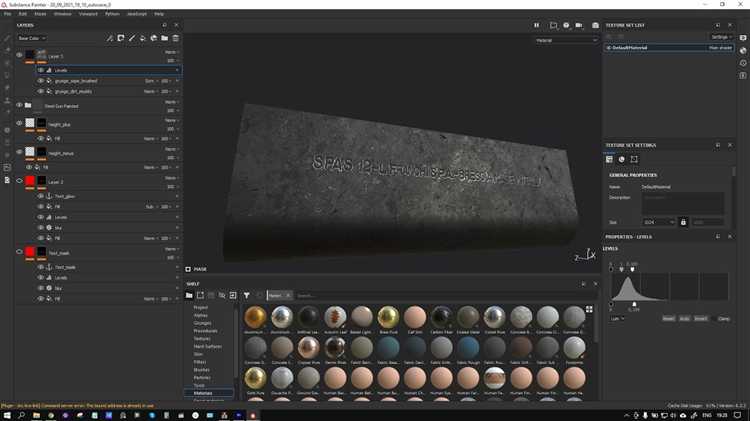
Инструмент ‘Clear’ в 3D-режиме в Substance Painter позволяет быстро и эффективно удалить текстуры с поверхности модели. Это полезно, когда нужно очистить слой или область от нанесённых текстур без необходимости удалять весь материал. Вот как это сделать:
Для начала выберите модель, с которой хотите работать, и перейдите в 3D-режим. В панели инструментов найдите инструмент ‘Clear’, который доступен в разделе ‘Layers’. Этот инструмент удаляет все пиксели текстуры в выбранной области, оставляя поверхность чистой. Вы можете применить его к определённой части модели или ко всей поверхности, в зависимости от того, как выделена область.
Чтобы использовать ‘Clear’, выполните следующие шаги:
- Выберите слой, на котором хотите удалить текстуру, в панели слоёв.
- Выделите область на модели, с которой хотите удалить текстуру. Это можно сделать с помощью инструментов выбора в 3D-режиме.
- Активируйте инструмент ‘Clear’ и кликните по модели в нужном месте. Текстура будет удалена, а поверхность останется без изменений, за исключением удалённого слоя.
Особенность инструмента ‘Clear’ заключается в том, что он не оставляет пустых мест в текстуре, а именно удаляет её, не затрагивая саму геометрию модели. Это позволяет вам сэкономить время и ресурсы, быстро очищая области, которые не требуют текстурирования.
Если необходимо удалить текстуру только с определённых участков, вы можете воспользоваться масками. Использование масок в сочетании с инструментом ‘Clear’ позволяет более точно контролировать, какие участки поверхности будут очищены.
Удаление текстуры с помощью правки слоев в панели ‘Layer Stack’

Для удаления текстуры в Substance Painter с помощью панели слоев ‘Layer Stack’, необходимо аккуратно работать с каждым слоем, который влияет на финальный результат. Процесс удаления может быть выполнен быстро, если придерживаться четкой последовательности действий.
1. Откройте панель ‘Layer Stack’ в правой части интерфейса. Это основное место для работы с текстурами и материалами. Найдите слой, содержащий текстуру, которую вы хотите удалить.
2. Выделите слой, содержащий ненужную текстуру. Для этого просто щелкните по его имени в ‘Layer Stack’. Это откроет его свойства в нижней части панели.
3. В панели свойств убедитесь, что слой содержит текстуру. Если это так, вы увидите атрибуты, такие как ‘Base Color’, ‘Normal’, ‘Roughness’ и другие, в зависимости от типа материала.
4. Чтобы удалить текстуру, просто выберите слой и нажмите клавишу Delete на клавиатуре или используйте правый клик мыши и выберите пункт Delete Layer. Это удалит слой и все его текстуры.
5. Если слой состоит из нескольких компонентов (например, альфа-канала или карт высот), вы можете удалить только часть данных, отключив соответствующие каналы в свойствах слоя. Это позволит сохранить другие текстуры, не затронув остальные элементы материала.
6. Важно помнить, что после удаления слоя или текстуры нужно проверить, не изменилось ли отображение объекта. Иногда удаление текстуры может повлиять на внешний вид, если другие слои зависят от нее.
Такой метод удаления текстур через ‘Layer Stack’ является наиболее прямолинейным и контролируемым способом, который помогает избежать ненужных изменений на других частях модели. В случае необходимости, можно всегда отменить изменения с помощью команды Ctrl+Z.
Автоматическое удаление текстуры через настройку параметров материалов
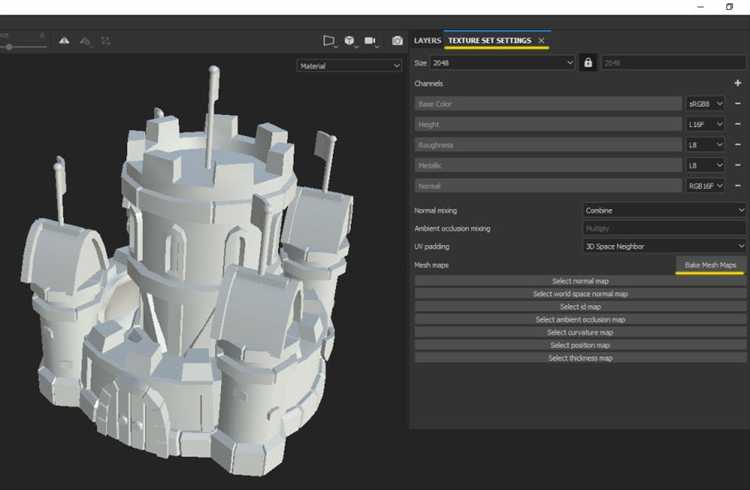
1. Откройте панель «Layers» и найдите слой с текстурой, которую необходимо удалить. Перейдите в параметры материала, выбрав этот слой.
2. В панели «Properties» измените значение параметра «Base Color». Установив значение «None» или просто выбрав черный или белый цвет, вы фактически очистите текстуру, заменив её на однотонный цвет.
3. Для удаления текстуры из карт, таких как «Normal», «Roughness» или «Metallic», измените соответствующие каналы на значение, соответствующее отсутствию текстуры (например, для «Normal» установите значение 0). Это поможет устранить все эффекты, созданные текстурой, сохраняя при этом сам материал.
4. В случае необходимости можно полностью удалить слой, который содержит текстуру. Для этого кликните правой кнопкой мыши по слою в панели «Layers» и выберите опцию «Delete Layer». Это удалит слой, включая все связанные с ним текстуры.
5. Чтобы вернуть чистую текстуру, без каких-либо лишних артефактов, используйте «Clear Material» в настройках материала. Это удалит все изменения, сделанные на материале, и вернёт его к базовому состоянию.
Используя эти методы, вы можете автоматически и быстро удалить текстуру, не тратя время на ручные манипуляции с каждой отдельной картой или слоем. Такие настройки особенно полезны при работе с большим количеством объектов или при необходимости быстрой корректировки материала.
Сохранение изменений и оптимизация модели после удаления текстуры
После удаления текстуры в Substance Painter важно правильно сохранить изменения и оптимизировать модель для дальнейшей работы. Это шаг не только улучшает производительность, но и предотвращает возможные ошибки в дальнейшем процессе.
1. Сохранение изменений
Перед экспортом модели всегда проверяйте, что все изменения корректно сохранены. Для этого используйте команду Save As, чтобы создать новую версию проекта. Это гарантирует, что у вас останется оригинал без изменений, если потребуется вернуться к предыдущей версии. Важно сохранять проект в формате .spp, так как это позволяет в дальнейшем восстановить все слои и параметры материалов.
2. Удаление лишних слоев и материалов
После удаления текстуры стоит очистить проект от ненужных материалов и слоев, которые могут остаться в сцене. Это снизит нагрузку на систему и ускорит рендеринг. Убедитесь, что вы удалили все связанные с текстурой каналы (например, нормали, эмиссии), если они больше не используются в проекте.
3. Оптимизация геометрии
Удаление текстуры часто связано с изменениями на модели. Если в процессе работы были добавлены дополнительные полигоны для улучшения качества текстуры, эти изменения могут быть избыточными после удаления текстуры. Проведите проверку на наличие ненужных геометрических данных, таких как дополнительные полигоны или вершины, и удалите их с помощью инструментов оптимизации геометрии, например, decimation.
4. Пересчёт UV-развертки
Удалив текстуру, стоит проверить UV-развертку модели. Если текстура была привязана к конкретным координатам, может потребоваться обновление UV-развертки для лучшего распределения текстурных карт в будущем. Иногда необходимо провести перерасчёт или даже повторную развертку модели, чтобы улучшить качество текстурирования в следующих шагах.
5. Экспорт оптимизированной модели
После всех корректировок важно экспортировать модель в нужном формате, например, .fbx или .obj. При этом следует убедиться, что модель готова к импорту в другие программы. Для этого стоит настроить правильные параметры экспорта, включая удаление ненужных данных, таких как исторические записи или дополнительные атрибуты, не относящиеся к финальному продукту.
После выполнения этих шагов ваша модель будет оптимизирована и готова к дальнейшему использованию в рендеринге или игровом движке.
Вопрос-ответ:
Как удалить текстуру в Substance Painter быстро и просто?
Для быстрого удаления текстуры в Substance Painter достаточно выбрать слой с текстурой в панели слоёв, затем нажать правой кнопкой мыши и выбрать опцию «Удалить слой». Это позволит избавиться от текстуры без лишних усилий. Если вы хотите удалить текстуру с конкретной части модели, используйте инструменты для редактирования слоёв и кистей, чтобы закрасить область однотонным цветом.
Как удалить текстуру с одного материала в Substance Painter?
Чтобы удалить текстуру с одного материала, откройте материал в панели слоёв и найдите текстуру, которую хотите удалить. Выберите слой с текстурой, затем используйте кнопку «Удалить» или правый клик мыши и выберите «Удалить слой». Если это не помогает, попробуйте отключить слой с текстурой, чтобы её визуально скрыть, оставив остальные части материала нетронутыми.
Можно ли удалить текстуру в Substance Painter только с одной модели из нескольких?
Да, вы можете удалить текстуру только с одной модели. Для этого в панели слоёв или в 3D-вьюпорте выберите нужную модель и примените удаление текстуры только к ней. Важно убедиться, что вы не случайно затронете другие объекты в сцене, если они используют тот же материал или текстуру.
Что делать, если текстура не удаляется в Substance Painter?
Если текстура не удаляется, проверьте, не заблокирован ли слой или материал, на котором она находится. Также убедитесь, что вы не выбрали «маску» или «режим отображения», который скрывает изменения. В некоторых случаях может помочь закрытие и повторный запуск программы, чтобы сбросить настройки и применить изменения.
Как удалить текстуру, если слой заблокирован в Substance Painter?
Если слой заблокирован, сначала нужно разблокировать его. Для этого нажмите на замок рядом с именем слоя в панели слоёв. После того как слой станет доступным для редактирования, вы сможете удалить текстуру, выбрав опцию «Удалить слой» или используя инструмент для стирания текстуры. Если слой с текстурой защищен от изменений, то разблокировка позволит вам внести нужные правки.
Как быстро удалить текстуру в Substance Painter?
Для того чтобы удалить текстуру в Substance Painter, достаточно выбрать слой с текстурой в панели слоев, нажать правой кнопкой мыши и выбрать опцию «Удалить слой». Это удалит не только саму текстуру, но и все эффекты, связанные с этим слоем. Важно убедиться, что этот слой не является базовым, если вы хотите оставить изменения на остальных слоях. Для более точного контроля, можно отключить видимость слоя, чтобы проверить результат перед удалением.
Как удалить текстуру, если она применена ко всему объекту?
Если текстура применена ко всему объекту, можно удалить её через материал, к которому она привязана. Для этого нужно перейти в панель материалов и выбрать нужный материал. Затем, в свойствах материала, можно удалить или заменить текстуру на новую. Также можно удалить все текстуры, если они находятся в одном слое, выбрав этот слой и удалив его, как в предыдущем случае. Если же текстуры применяются по различным каналам (например, диффузный, нормальный и другие), потребуется удалить их поочередно в каждом канале в настройках материала.